Hostwinds Tutorials
Zoekresultaten voor:
Drupal is een van de meest populaire contentbeheersystemen in gebruik voor het bouwen van websites vandaag. Flexibel, schaalbaar, aanpasbaar en veilig, Drupal wordt gebruikt door hogescholen en universiteiten, lokale en nationale regeringen, entertainmentindustrieën en grote onderzoeksorganisaties wereldwijd. Hostwinds biedt Drupal voor installatie via ons softaculous apps-installatieprogramma voor al onze gedeelde en bedrijfshostingplannen en kan op VPS en Dedicated Server-oplossingen worden geïnstalleerd om de softaculous license beschikbaar te kopen.
In dit artikel lopen we u door het installeren van Drupal op uw website met softaculous.
Stap 1: Open uw Softaculous Apps Installer. Dit is te vinden in uw cPanel-gebied, zoals hieronder weergegeven:

Stap 2: Typ in het Softaculous-zoekgebied Drupal om de lijst te beperken tot alleen het Drupal CMS.
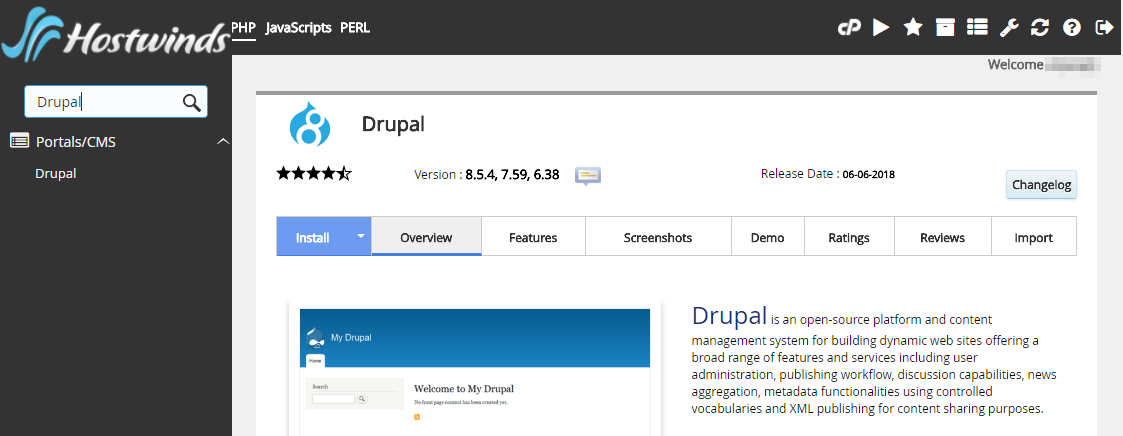
Stap 3: Er zijn twee manieren om Drupal te installeren. Voel je vrij om op een van beide te klikken, zoals aangegeven:
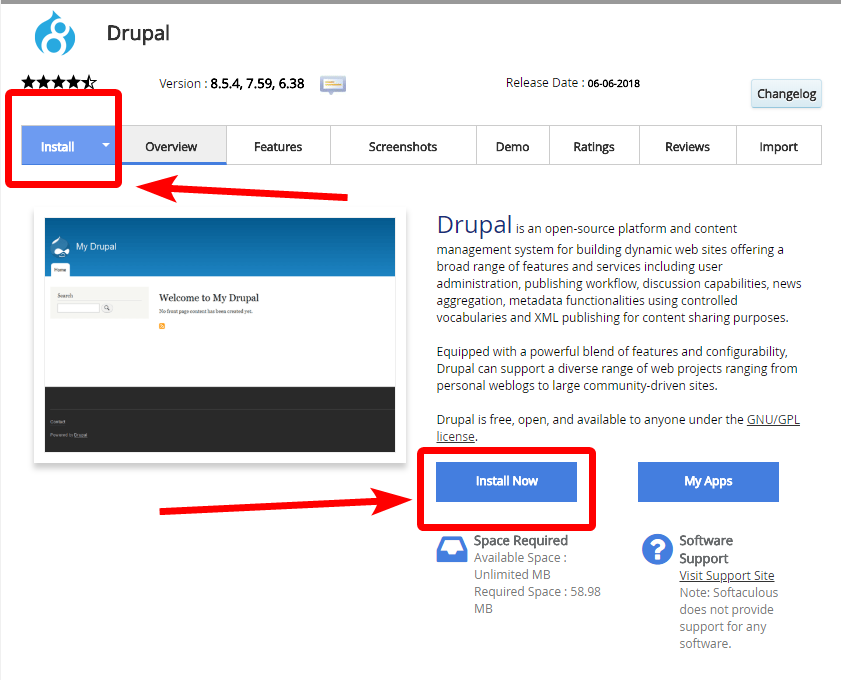
Stap 4: U krijgt een pagina met software-instellingen te zien, zoals deze:
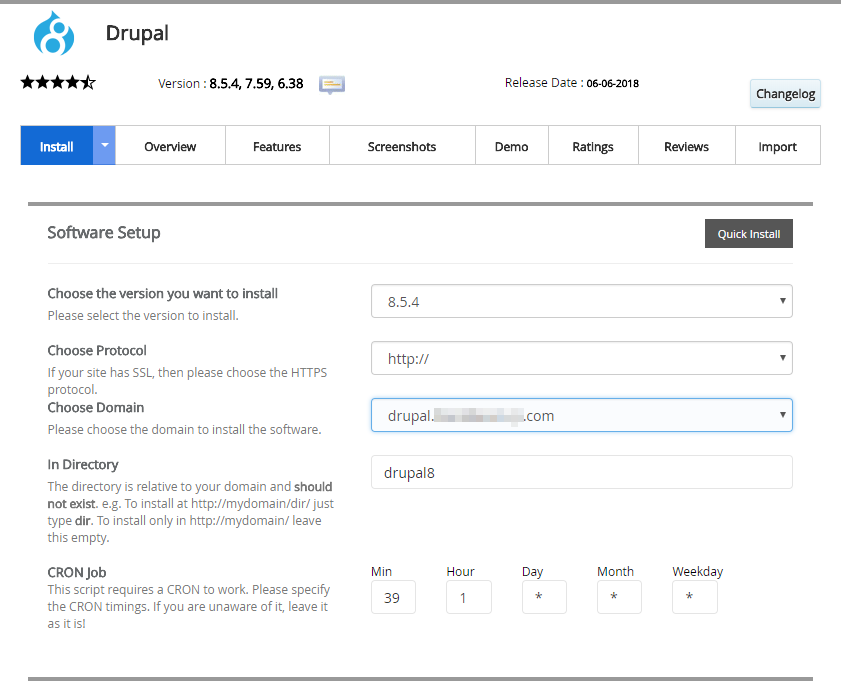
Laten we elke sectie van de software-instellingenpagina in detail gaan, zodat u weet wat elke optie betekent.
Ten eerste kunt u de versie van Drupal kiezen die u wilt installeren. Houd er rekening mee dat Drupal-versie 6 momenteel niet langer wordt ondersteund en Drupal 8 is momenteel de nieuwste en meest bijgewerkte versie beschikbaar.

Vervolgens kunt u het protocol kiezen waarmee u de website wilt oplossen, inclusief of u wilt dat het WWW WWW. worden opgenomen aan de voorkant van het domein of niet.

Vervolgens kies je het domein of subdomein waarop je Drupal wilt installeren.

U kunt ook de map kiezen die u wilt dat Drupal is geïnstalleerd. Standaard is dit in de directory Drupal #, waarbij het nummer de versie is die u installeert.

Vervolgens kunt u de CRON-timings instellen voor de cron-taak die Drupal-functioneren houdt. Laat dit standaard achter tenzij anderszins verteld.

Naderhand, zul je de naam van je website instellen, wat is wat er in het tabblad Window of browser wordt weergegeven voor iedereen die uw site bezoekt, evenals in koptekst of voetteksten met behulp van de sitenaam.
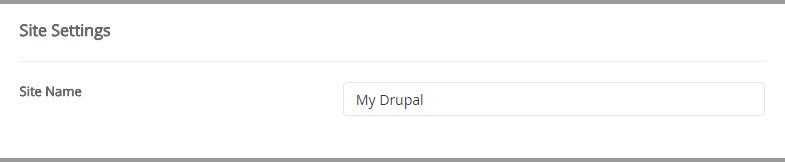
U moet dan een beheerdersaccount maken voor de Drupal-installatie. De standaardwaarden hiervoor zijn erg onzeker, dus zorg ervoor dat u het wachtwoord op zijn minst verandert. Zorg er ook voor dat u een actief e-mailaccount gebruikt als u het wachtwoord in de toekomst vergeet.
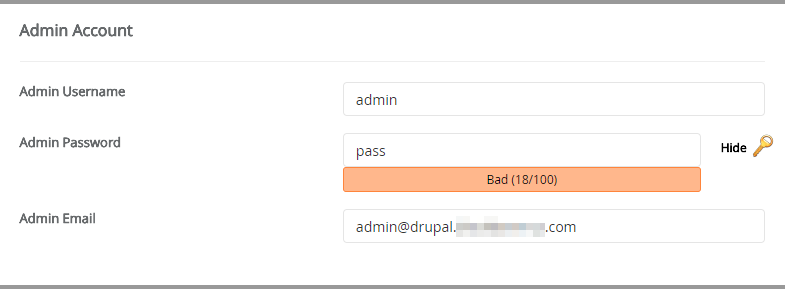
Ten slotte is er een geavanceerde optie om de database-naam en tafelvoorvoegsels handmatig te configureren. Als u niet weet wat deze doen, neem dan gerust contact met de standaardwaarden.
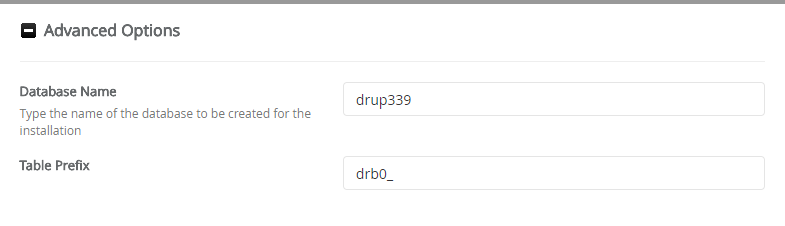
Stap 5: Wacht tot de installatie is voltooid. Dit kan enige tijd duren, dus zorg ervoor dat u de pagina niet achterlaat totdat de balk 100% bereikt en de installatie is voltooid.
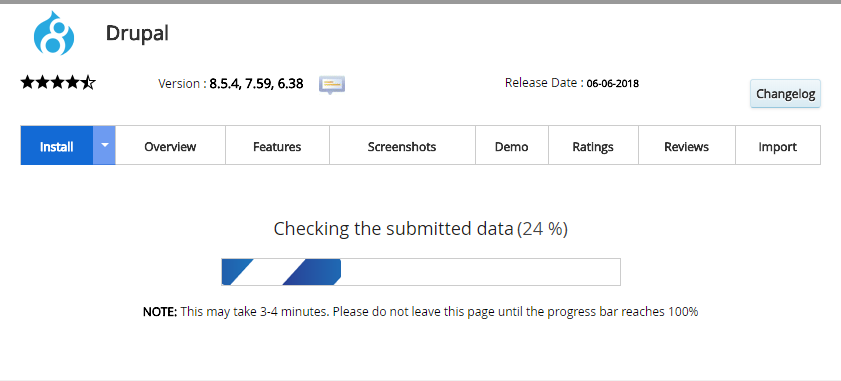
Zodra de voortgangsbalk 100% haalt, wordt u begroet met een gefeliciteerd pagina met betrekking tot het succes van de installatie, het geïnstalleerde domein en de administratieve URL om in te loggen op het admin-paneel.
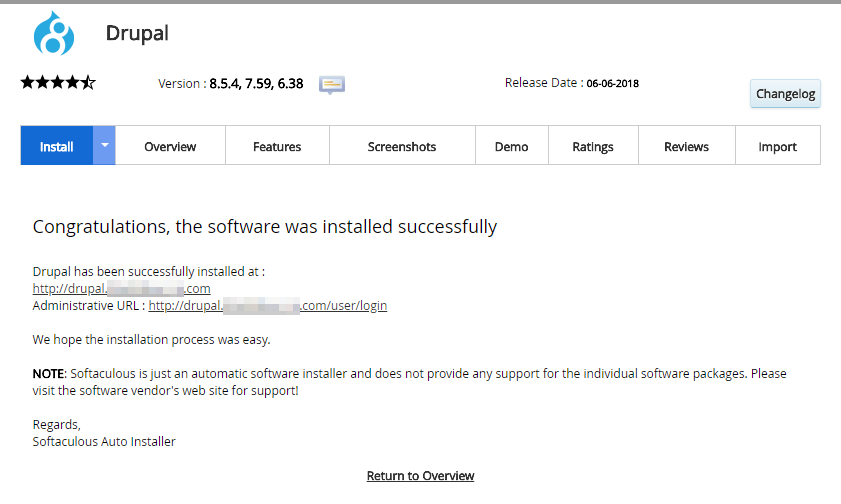
Geschreven door Hostwinds Team / juni- 15, 2018
